Bien que réputée pour sa complexité, la configuration de LightDM sous Arch Linux est tout à fait réalisable. Nombre d’utilisateurs renoncent à l’idée de l’utiliser comme gestionnaire d’affichage par défaut, ce qui est dommage car LightDM est l’un des systèmes de connexion les plus performants disponibles sur Linux. Ce tutoriel vous guidera à travers les étapes nécessaires pour faire fonctionner LightDM sur votre système Arch Linux.
Installation de LightDM
LightDM est facilement accessible aux utilisateurs d’Arch Linux et de ses dérivés, tels que Manjaro, via les serveurs de logiciels du système d’exploitation. Il est cependant important de noter que les paquets LightDM se trouvent dans la source logicielle « Extra », un dépôt qui nécessite une activation manuelle par l’utilisateur.
Pour permettre à votre système Arch Linux d’accéder à la source logicielle « Extra », ouvrez un terminal et éditez votre fichier de configuration Pacman à l’aide de la commande suivante :
sudo nano /etc/pacman.conf
Dans le fichier Pacman.conf, repérez la ligne « Extra » en utilisant les flèches directionnelles. Supprimez le symbole ‘#’ ainsi que les deux lignes situées en dessous. Cette opération est cruciale pour que Pacman puisse activer le dépôt « Extra ».
Une fois les modifications effectuées, enregistrez-les en utilisant la combinaison de touches Ctrl + O puis fermez l’éditeur Nano avec Ctrl + X.
Après avoir modifié le fichier, synchronisez votre gestionnaire de paquets et installez LightDM avec la commande suivante :
sudo pacman -Syyu lightdm
Choix d’un « Greeter »
Bien que LightDM soit installé, il ne peut fonctionner sans un « Greeter ». Contrairement à d’autres gestionnaires d’affichage, LightDM nécessite ce composant pour interagir avec l’utilisateur. Un « Greeter » est l’interface que l’utilisateur voit et utilise pour se connecter. Il existe plusieurs types de « Greeters », basés sur GTK (Gnome), WebKit, ou encore d’anciens thèmes comme celui d’Ubuntu Unity. Voici un aperçu des différents « Greeters » disponibles et de leur installation :
« Greeter » GTK
Le « greeter » GTK est celui par défaut pour LightDM. Il s’intègre parfaitement avec les thèmes GTK existants et offre une configuration raisonnable. Installez-le avec la commande suivante :
sudo pacman -S lightdm-gtk-greeter
« Greeter » Webkit2
Le « greeter » Webkit2 utilise le moteur de rendu WebKit pour créer des thèmes personnalisables. Pour l’installer, utilisez la commande suivante :
sudo pacman -S lightdm-webkit2-greeter
« Greeter » Pantheon
Le « greeter » Pantheon est la configuration par défaut du projet ElementaryOS. Il est idéal pour ceux qui souhaitent un look plus « élémentaire ». Installez-le en utilisant les commandes suivantes :
sudo pacman -S git base-devel git clone https://aur.archlinux.org/lightdm-pantheon-greeter.git cd lightdm-pantheon-greeter makepkg -sri
« Greeter » Unity
Le « greeter » Unity est la configuration de connexion utilisée par Ubuntu pendant plusieurs années. Si vous appréciez cet écran de connexion, vous pouvez l’installer depuis l’AUR en exécutant les commandes suivantes :
sudo pacman -S git base-devel git clone https://aur.archlinux.org/lightdm-unity-greeter.git cd lightdm-unity-greeter makepkg -sri
« Greeter » Slick
Le « greeter » Slick est un choix populaire parmi de nombreuses distributions Linux. Pour l’installer, suivez ces instructions :
git clone https://aur.archlinux.org/lightdm-slick-greeter.git cd lightdm-slick-greeter makepkg -sri
« Greeter » Mini
Le « greeter » Mini est une option plus légère que les autres. Il gère un seul utilisateur et consomme donc moins de ressources. Il est disponible dans l’AUR et peut être installé via ces commandes :
git clone https://aur.archlinux.org/lightdm-mini-greeter.git cd lightdm-mini-greeter makepkg -sri
Activation du « Greeter »
Après avoir installé le « greeter » de votre choix, il est temps de l’activer dans les fichiers de configuration. Ouvrez le fichier lightdm.conf en utilisant l’éditeur de texte Nano avec la commande suivante :
sudo nano /etc/lightdm/lightdm.conf
Utilisez la combinaison de touches Ctrl + W, tapez « # greeter-session = example-gtk-gnome » et appuyez sur Entrée.
Supprimez le symbole ‘#’, ainsi que « example-gtk-gnome » et remplacez-le par le nom de la session de votre « greeter » choisi, parmi la liste ci-dessous:
lightdm-slick-greeter
lightdm-webkit2-greeter
lightdm-unity-greeter
lightdm-panthéon-greeter
lightdm-mini-greeter
lightdm-gtk-greeter
Enregistrez les modifications dans Lightdm.conf en utilisant Ctrl + O puis fermez Nano avec Ctrl + X. Une fois les modifications enregistrées, testez votre configuration LightDM avec la commande suivante :
lightdm --test-mode --debug
Note: si le test échoue, il faudra revenir au fichier de configuration pour identifier le problème.
LightDM comme gestionnaire d’affichage principal
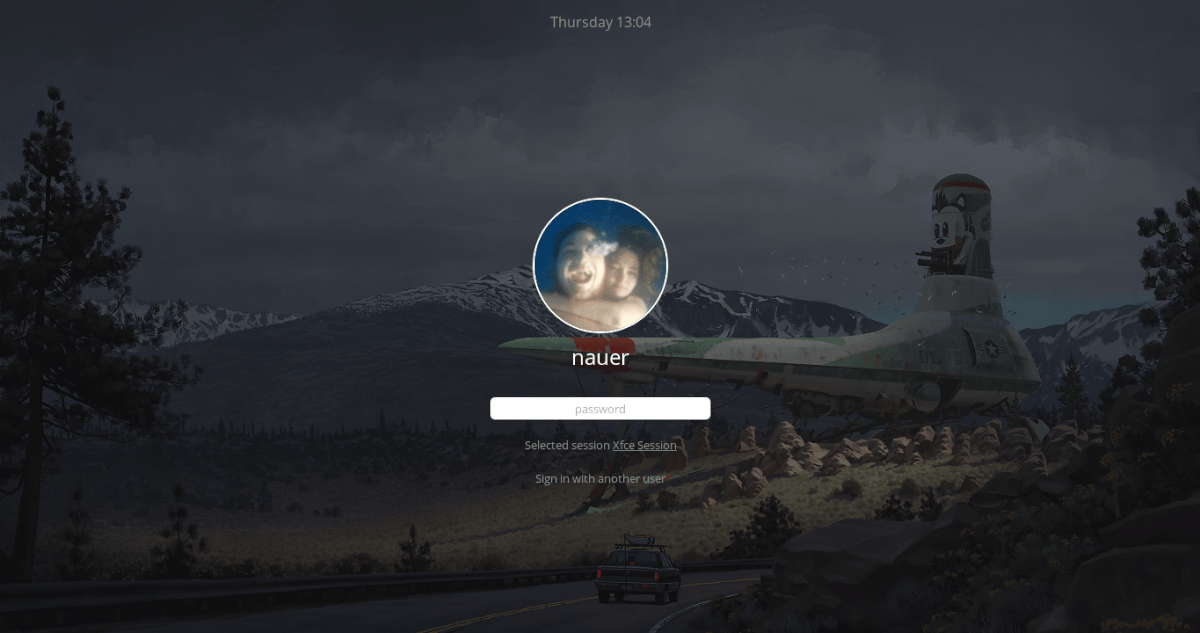
Pour utiliser LightDM comme gestionnaire de connexion par défaut, vous devez suivre les étapes suivantes:
Étape 1: Désactivez votre gestionnaire de connexion actuel en utilisant systemd disable :
sudo systemctl disable gdm -f
ou
sudo systemctl disable sddm -f
ou
sudo systemctl disable lxdm -f
Étape 2: Activez LightDM avec systemctl enable :
sudo systemctl enable lightdm -f
Étape 3: Redémarrez votre système Arch Linux à l’aide de la commande systemctl reboot. N’oubliez pas d’enregistrer votre travail avant d’exécuter cette commande!
Étape 4: Après le redémarrage, LightDM devrait s’afficher comme nouvel écran de connexion.